无限靓丽 Photoshop打造气质美女
摘要:先看一下最终效果:先对人物的动作进行定位,动作并不复杂:一个MM坐在凳子上化妆,一手拿着化妆镜,另一手拿着唇彩从头部开始大体勾线,先不要细致...
先看一下最终效果:
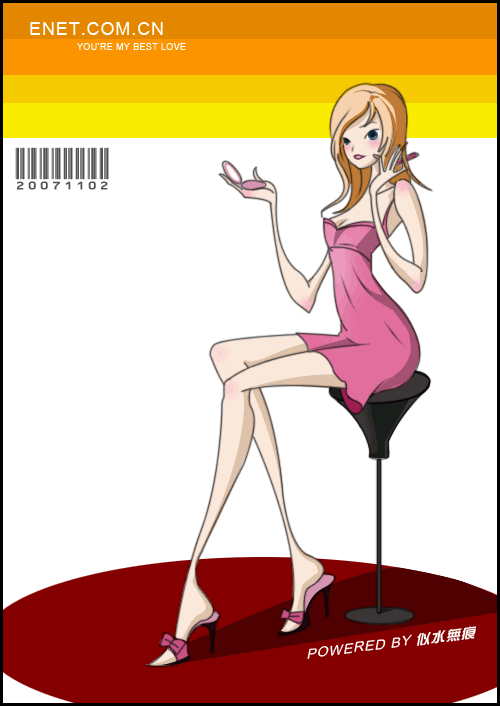
先对人物的动作进行定位,动作并不复杂:一个MM坐在凳子上化妆,一手拿着化妆镜,另一手拿着唇彩
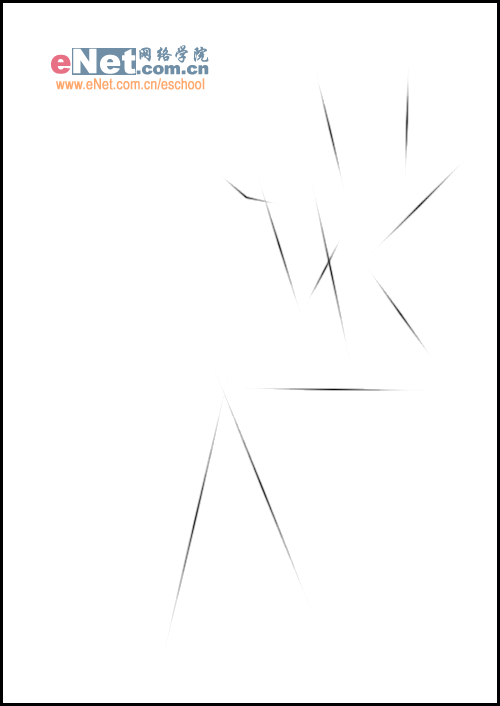
从头部开始大体勾线,先不要细致画出头发细节,依次勾出头发与上半身的轮廓
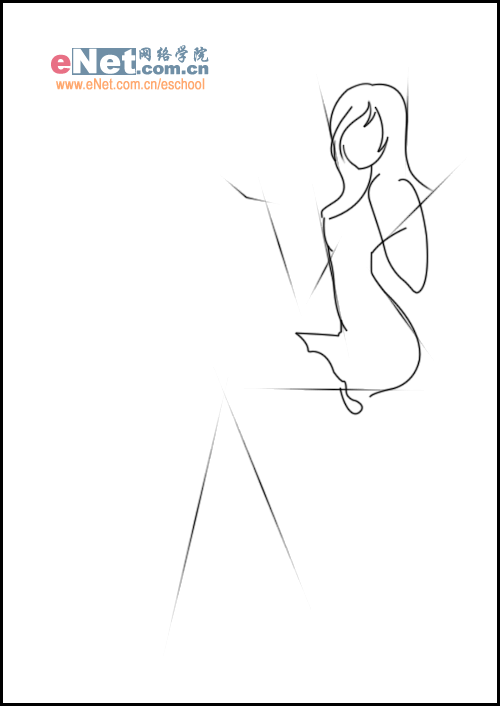
插画的风格一般比较唯美或夸张,所以勾MM腿部的时候一定要纤细与修长。
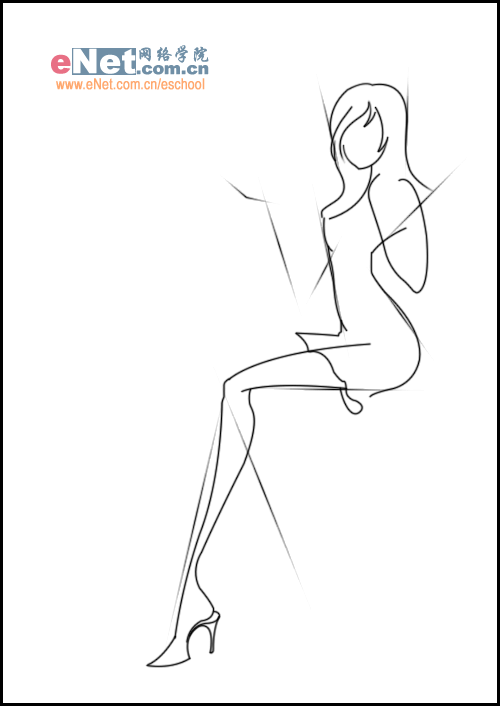
接下来勾出MM的右腿,脚跟略抬
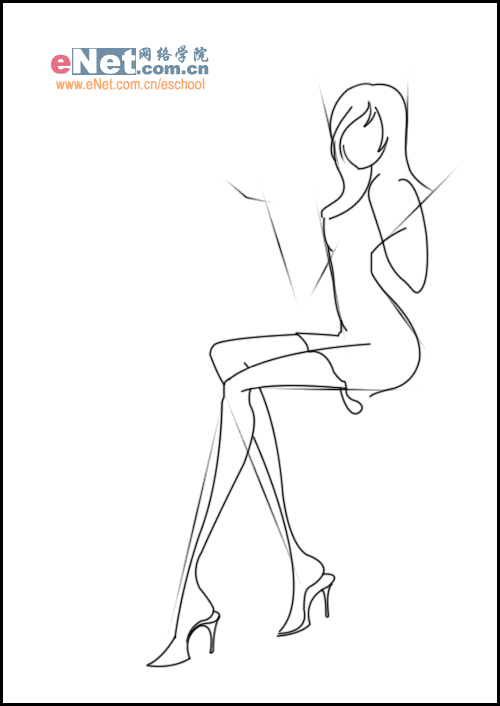
MM胳膊的刻画与腿部相同,注意手指要纤细,与人物主体要搭配。最后去除轮廓基线层,外轮廓基本就完成了。
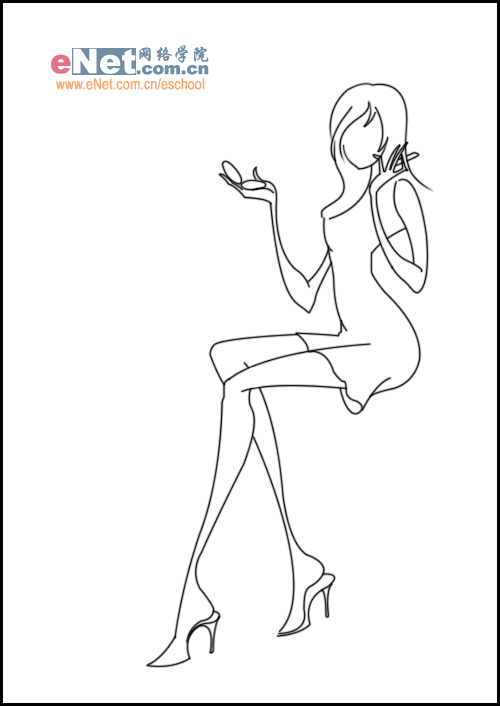
勾出MM的衣服褶皱与头发细节。
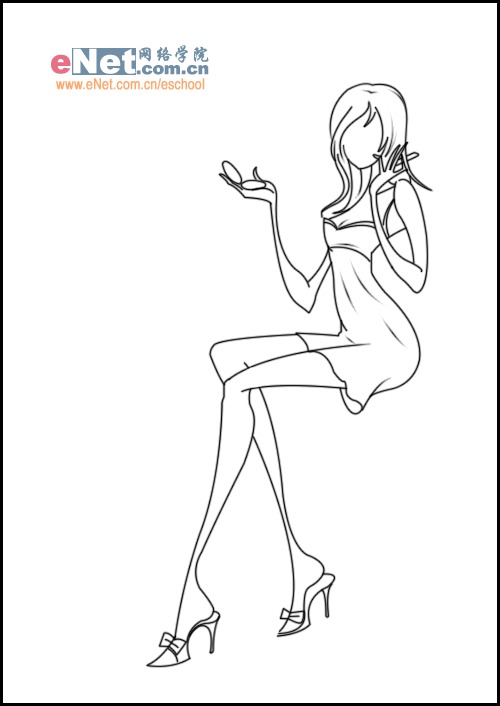
继续勾出MM的五官,这样人物的轮廓就完成了。
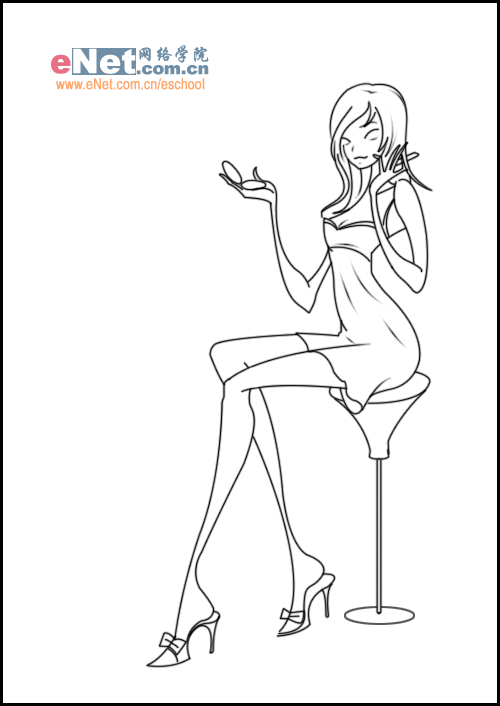
下面开始上色,先给MM的皮肤铺上肉色。
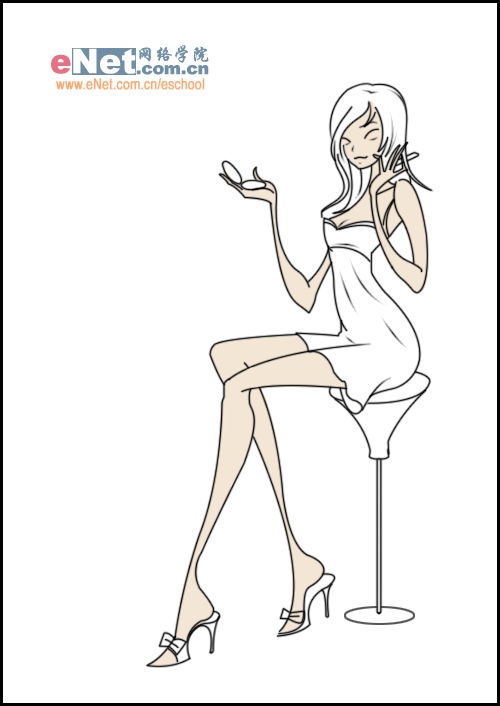
先把大面积的色块铺上再刻画细节,这一步把MM的衣服、鞋子与化妆镜等相近的颜色铺上桃红色。
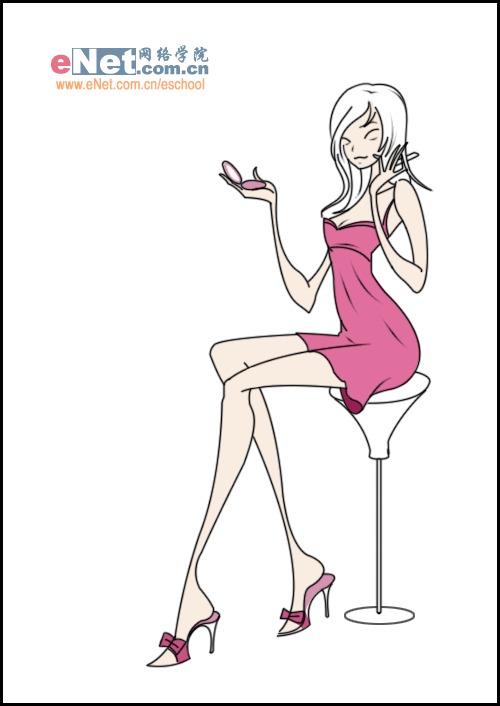
接下来给MM的头发铺上中黄色并适当减淡。
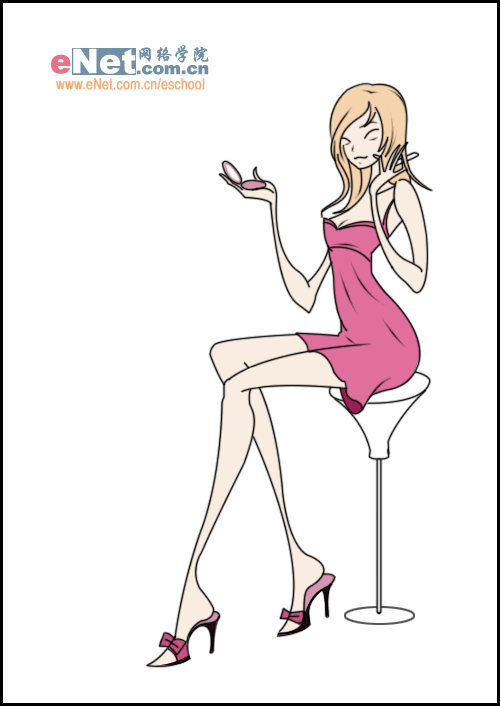
这一步给MM的五官上色
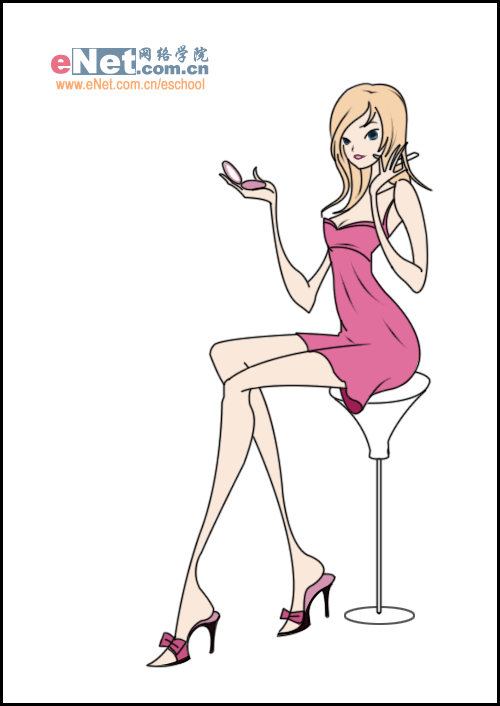
提出MM身上的阴影,以突出立体感。

最后加上背景就完成了。
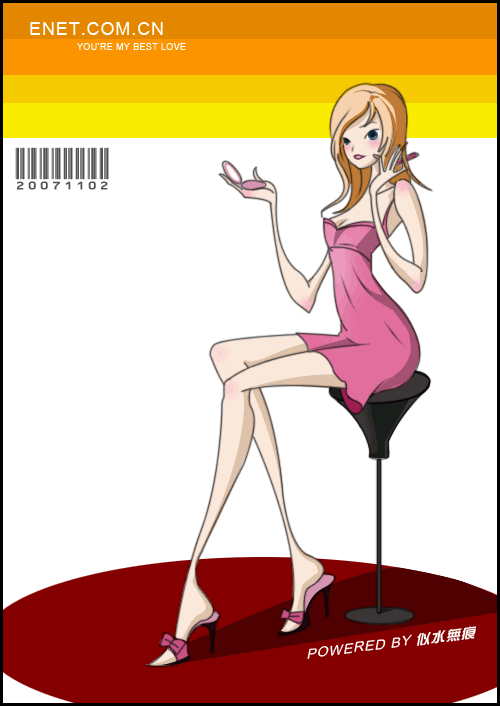
【无限靓丽 Photoshop打造气质美女】相关文章:
上一篇:
Photoshop打造气质美女唯美海报
下一篇:
Photoshop绘制玫瑰豆沙中秋月饼
